数多くのデスクトップツールがあります日常のコンピュータータスクを生産的に後押しします。クリップボードマネージャーは、より少ない時間と労力で物事を成し遂げることができるツールのトップに誇らしげに座っています。電子メール、エッセイ、ドキュメントなどを作成しながら、テキスト項目を何度も再入力または再コピーする手間を省きます。異常なメモリリークでシステムのパフォーマンスが低下しない、軽量でシンプルで基本的なクリップボードマネージャーを探している場合は、 MyClip。それはのためのオープンソースのクリップボードユーティリティですクリップボードブックマーク、日付、時刻、IDなどの事前定義されたテキストアイテム、統合検索、ホットキーサポートなど、多数の機能を備えたWindows。
MyClipのシンプルなデザインとシンプルなデザイン機能により、クリップボード項目を簡単に管理するのに最適なアプリになります。デフォルトのホットキー(完全にカスタマイズ可能)を使いこなせば、明らかに作業が10倍速くなり、最初の学習曲線を克服できます。 Ctrl + Alt + Aキーの組み合わせを使用してMyClipにフォーカスを移動するか、目的にマウスを使用する場合は、システムトレイアイコンをダブルクリックします。アプリケーションは、過去に取り上げた他の同様のツールとあまり変わらないように見えます。メインウィンドウには、コピーされたすべてのアイテムと、コピーされた日付と時刻が保持されます。 MyClipには1つの大きな制限があります。テキストアイテムのみを保持できるため、ファイルやフォルダーを頻繁にコピーしてクリップボードマネージャーが必要な場合、ツールはファイルパスを保存できないため、MyClipは適切ではありません。
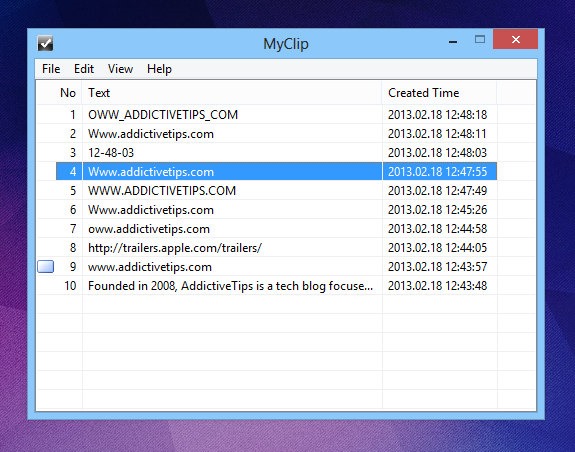
デフォルトのCtrl + Alt + 0を押すこともできます(ゼロ)キーの組み合わせで、マウスポインターの横にあるクリップウィンドウを呼び出します。リストからアイテムを選択するには、そのアイテムを右クリックして[アイテムをアクティブにする]をクリックします。コンテキストメニューには、サポートされているいくつかのパラメーターのホットキーも表示されます。選択したアイテムをアクティブにする以外に、テキストのプレビューまたは編集、最初のアイテムの取り消し、アイテムのブックマーク、次/前のブックマークへの移動、選択したテキストの削除、アイテムの大文字または小文字の変更、選択したテキストのタイトルなどの再フォーマットが可能です。コンテキストメニューでは、アイテムをスマートオブジェクトまたはスマートIDに変換することもできます。さらに、選択したアイテムのコピーされた日時をさまざまな形式からコピーできます。
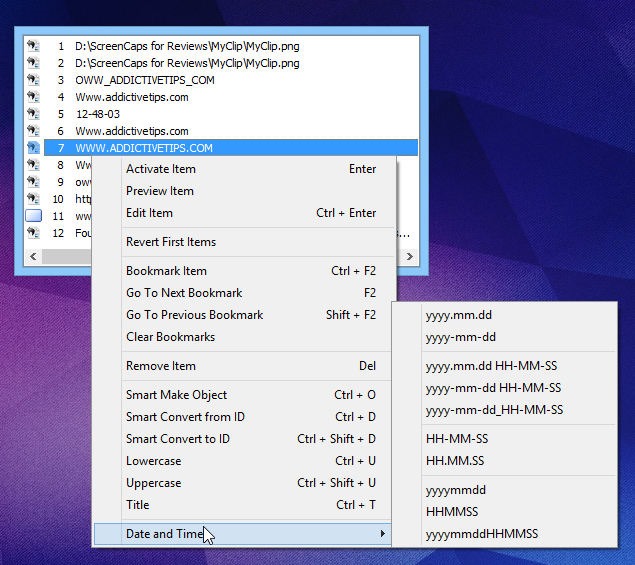
メインアプリケーションで[ファイル]> [オプション]をクリックします。ウィンドウは、サポートされているホットキーのカスタマイズ、クリップボード項目の最大数の指定、各項目の最大コピーサイズの指定、アクティブ化された項目の自動貼り付けの切り替え、およびWindowsログオン時に開始するツールの設定を可能にする設定コンソールをポップアップ表示します。
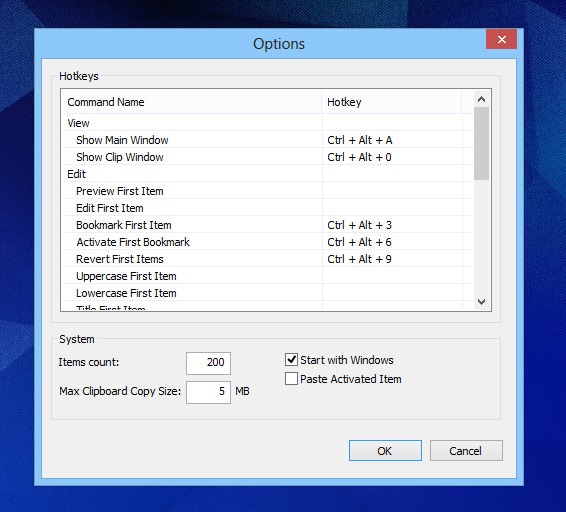
MyClipは他のものとそれほど違いはありませんが過去に取り上げたこのようなツールは、テキストベースのクリップボードアイテムを効率的に管理するための便利なアプリケーションです。このアプリは、Windows XP、Windows Vista、Windows 7、およびWindows 8で動作します。
MyClipをダウンロード













コメント